
Přidávání a odstraňování oddílů v aplikaci Pages na Macu
Dokument pro zpracování textu může obsahovat několik oddílů. Každý z nich může mít jiné číslování stránek, záhlaví, zápatí a objekty na pozadí (například vodoznak). Některé šablony obsahují předdefinované oddíly, které můžete přidat nebo smazat.
Chcete‑li se podívat na oddíly dokumentu, klikněte na ![]() na nástrojovém panelu a pak vyberte volbu Miniatury stránek. Když kliknete na miniaturu, za všemi miniaturami stránek, které patří k vybranému oddílu, se objeví barevné pozadí.
na nástrojovém panelu a pak vyberte volbu Miniatury stránek. Když kliknete na miniaturu, za všemi miniaturami stránek, které patří k vybranému oddílu, se objeví barevné pozadí.
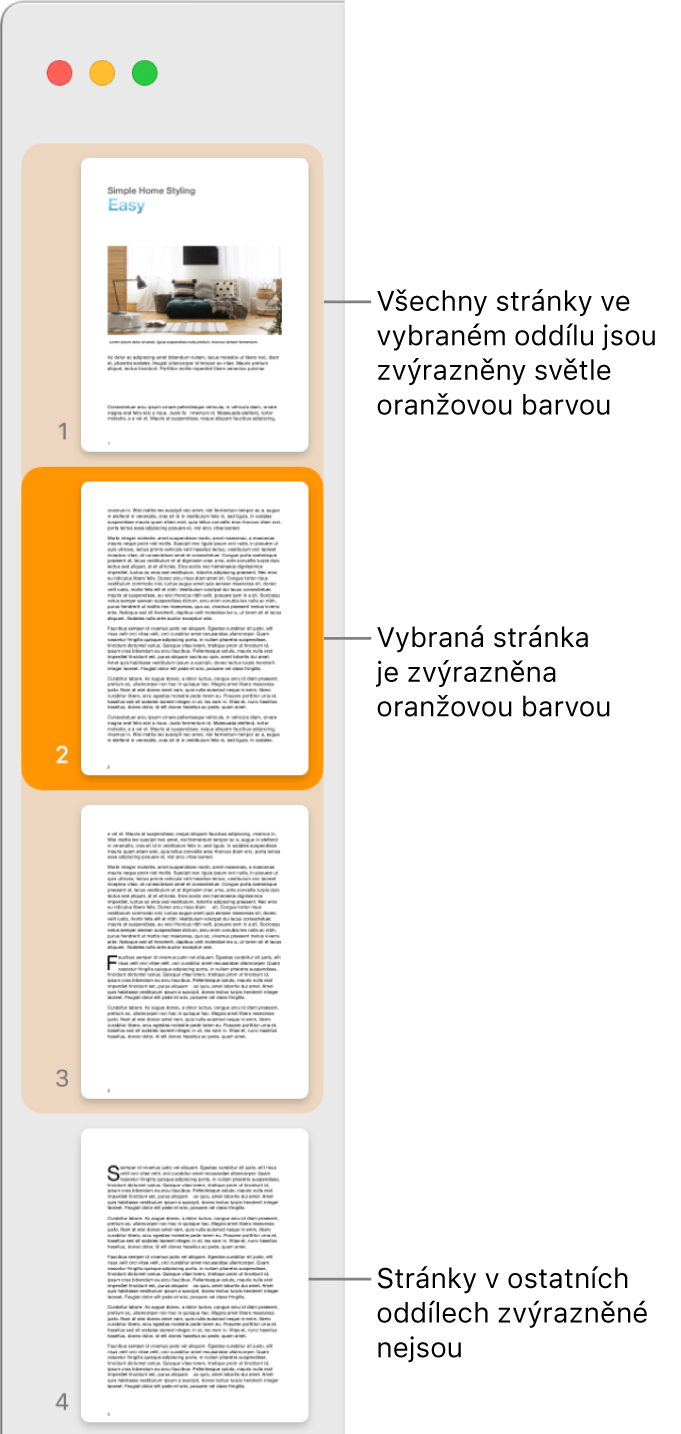
Přidání oddílu
Kliknutím přesuňte kurzor na místo, kde má nový oddíl začínat.
Klikněte na
 na nástrojovém panelu a vyberte volbu Zalomení oddílu.
na nástrojovém panelu a vyberte volbu Zalomení oddílu.
Nový oddíl začne na začátku nové stránky.
Přidání a formátování nového oddílu
Klikněte na libovolné místo na stránce, na níž má začínat nový oddíl, nebo klikněte kamkoli v oddílu, za který chcete přidat další oddíl.
Klikněte na
 na panelu nástrojů a potom nahoře na bočním panelu klikněte na kartu Oddíl.
na panelu nástrojů a potom nahoře na bočním panelu klikněte na kartu Oddíl.Klikněte na místní nabídku „Vytvořit nový oddíl“ a vyberte, kde má oddíl začínat.
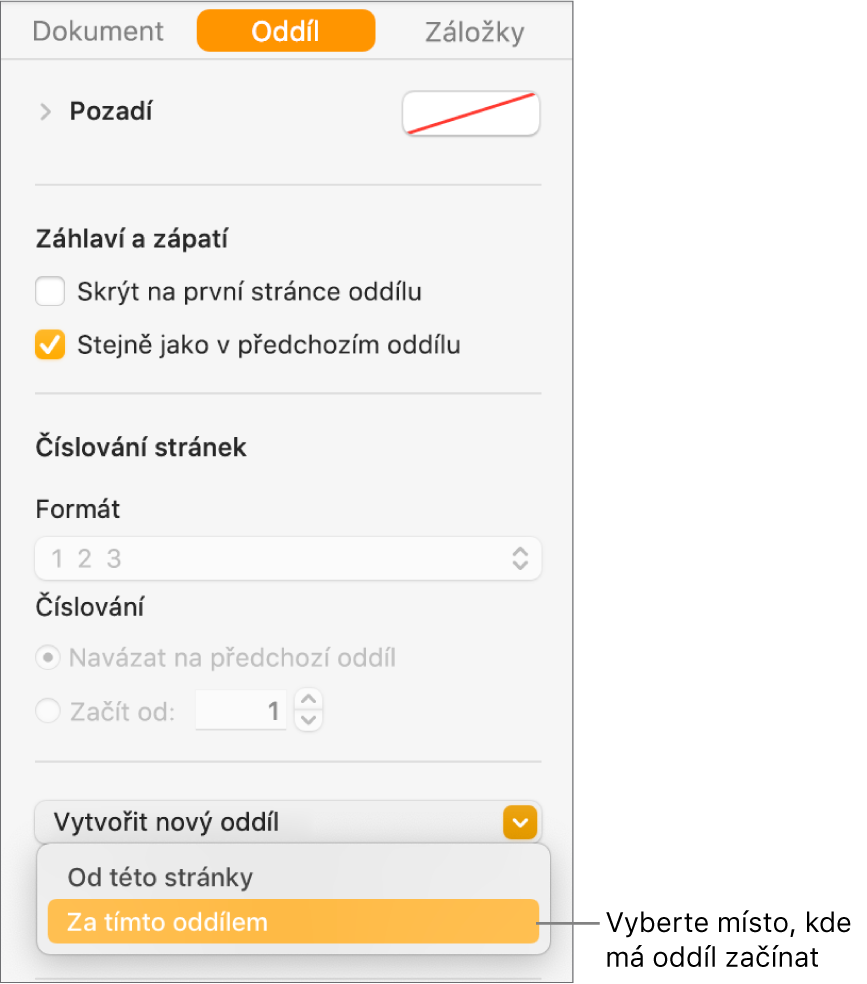
Pokud dokument používá dvojstránky, klikněte v místní nabídce na „Začátek oddílu“ a vyberte stránku, od které bude nový oddíl začínat.
Další stránka: Zahájí oddíl na levé nebo pravé stránce podle toho, co v dokumentu následuje.
Pravá stránka: Zahájí oddíl na první pravé stránce. Pokud by byla další stránka dokumentu levá, vloží se před začátek oddílu prázdná pravá stránka.
Levá stránka: Zahájí oddíl na první levé stránce. Pokud by byla další stránka dokumentu pravá, vloží se před začátek oddílu prázdná levá stránka.
Zaškrtnutím příslušných políček definujte vlastnosti záhlaví a zápatí:
Skrýt na první stránce oddílu: Záhlaví a zápatí se budou zobrazovat na všech stránkách oddílu kromě první.
Levé a pravé stránky jsou odlišné: Pro dokumenty obsahující dvojstránky se pro levou a pravou stránku použijí různá záhlaví a zápatí.
Stejně jako v předchozím oddílu: Chcete-li pro daný oddíl použít jiná záhlaví, zápatí nebo čísla stránek, zrušte zaškrtnutí tohoto políčka.
Výběr vzhledu čísel stránek:
Navázat na předchozí oddíl: Čísla stránek z předchozího oddílu pokračují bez přerušení.
Začít od: Zadejte číslo stránky, od kterého se má číslovat tento oddíl.
Formát: Klikněte na místní nabídku a vyberte formát čísel.
Postup pro přidání nebo odebrání záhlaví a zápatí v dokumentu najdete v tématu Přidání nebo odebrání záhlaví a zápatí.
Duplikování oddílu
Klikněte na
 na nástrojovém panelu a vyberte Miniatury stránek.
na nástrojovém panelu a vyberte Miniatury stránek.Vyberte oddíl na bočním panelu miniatur a použijte příkaz Úpravy > Duplikovat oddíl (z nabídky Úpravy u horního okraje obrazovky).
Nový oddíl bude přidán pod původní oddíl. Na bočním panelu miniatur jej můžete přetáhnout na požadované místo.
Smazání oddílu
Chcete-li zachovat obsah oddílu, zkopírujte ho a vložte na jiné místo v dokumentu nebo do jiného dokumentu. Teprve potom oddíl smažte.
Klikněte na
 na nástrojovém panelu a vyberte Miniatury stránek.
na nástrojovém panelu a vyberte Miniatury stránek.Vyberte oddíl na bočním panelu miniatur a potom stiskněte klávesu Delete.
V dialogovém okně klikněte na Smazat.
Pokud v aplikaci Pages chcete použít oddíl z jednoho dokumentu pro zpracování textu v jiném dokumentu pro zpracování textu v aplikaci Pages, můžete jednoduše oddíl zkopírovat z jednoho dokumentu do druhého. Viz Kopírování a vkládání stránek z jednoho dokumentu do druhého..